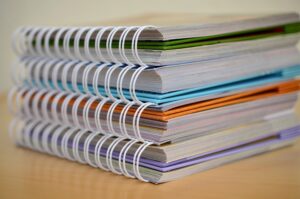録音した音声ファイルを聞きながら会議の顛末書を作成してるけど、聞き直すのにマウス操作で戻すのめんどくさいな・・・
皆さん、上記のように数秒前の音声を聞き直すため、マウスでシークバーを操作するの少し面倒と思ったことはないでしょうか。特に会議や打ち合わせの顛末書を作成するとき、活舌の問題や専門用語等で聞き直す頻度が多くなると思います。今回はキーボードショートカットだけで音声の一時停止や巻き戻しが行えるフリーソフト「会議録おこそ」の使い方を解説します。
音声ファイルの再生、停止、早送り、巻き戻し等をキーボードで操作できる
準備
1.下記サイトより、「会議録おこそ」をダウンロードしてください。
ダウンロードソフトの安全性
フリーソフトは有料ソフトに比べ、ウイルス感染のリスクがあります。インターネットで公開されている以上、100%安全とは言い切れませんが、「Vector」では公開前にウイルスチェックを実施している旨公表していますので、公表していないサイトに比べ安全性は高いと考えられます。ただし、最終的には使用者の自己責任になりますので、ウイルス対策ソフトの導入等、しっかり対策を行ったうえで使用することをおすすめします。
2.圧縮ファイルのため、デスクトップ等に解凍してください。
3.解凍したファイルの中の「kaiokoso035.exe」を起動すると、インストールウィンドウが表示されますので、「次へ」を押します。
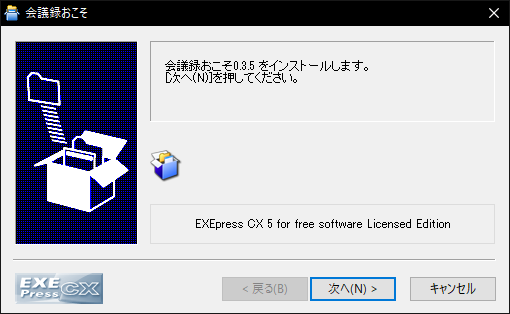
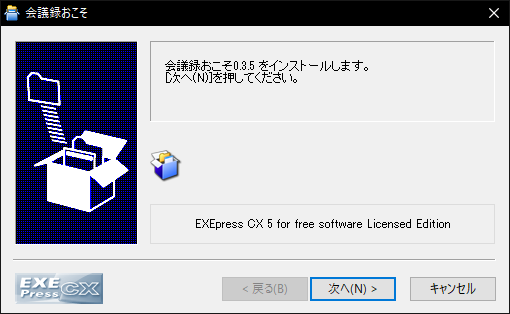
4.インストール先を選択する画面になります。特に指定がなければ、そのまま「次へ」を押します。
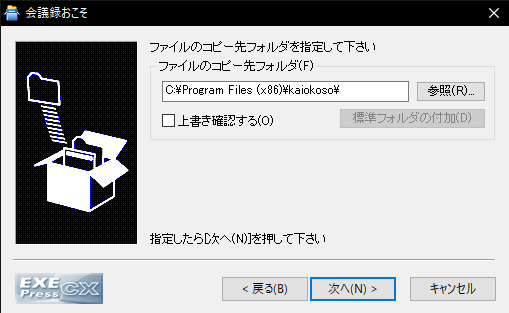
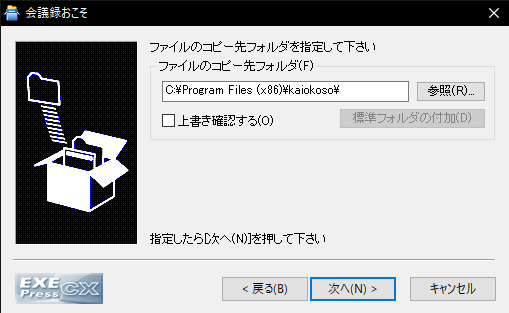
※下記画面が表示された場合、「はい」を押してください。
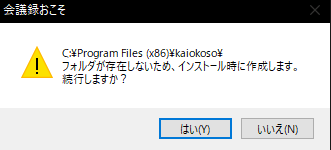
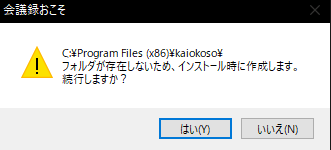
5.下記画面が表示されたらインストール完了です。「完了」を押してください。
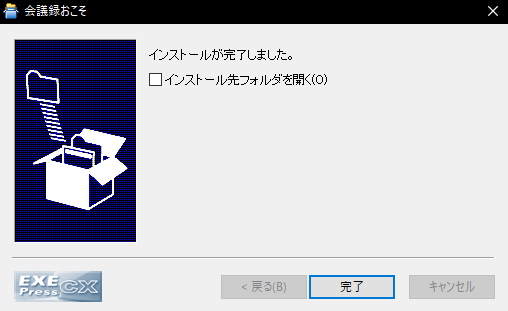
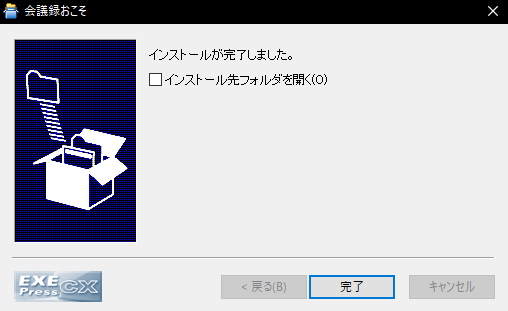
使用方法
起動方法
1.デスクトップに作成されたショートカットから起動してください。


2.起動すると下記画面が表示されます。
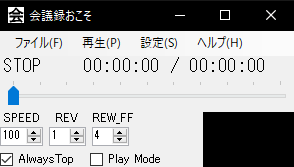
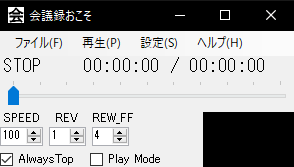
操作方法
1.音声ファイルを「会議録おこそ」の画面にドラッグすることで音声を読み込ませることができます。※「ファイル」→「開く」から音声ファイルを選んでも読み込ませることが可能です。
音声ファイルを読み込ませると、自動で再生されるので、音量に注意してください。
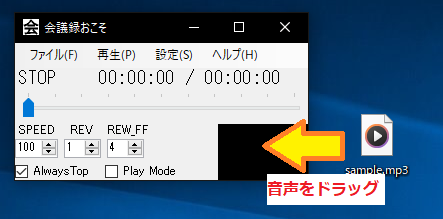
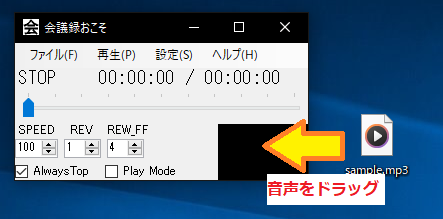
2.音声の操作はキーボードのショートカットで行います。再生・一時停止は「Ctrl」+「SPACE」で切り替えできます。
〇停止中
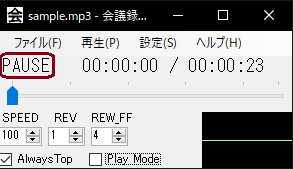
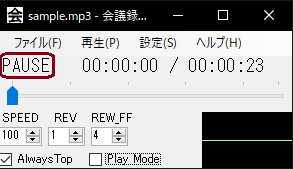
〇再生中
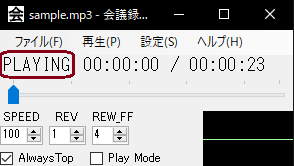
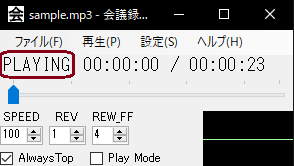
3.数秒前に戻すには「Ctrl」+「LEFT」、数秒先に進めるときは「Ctrl」+「RIGHT」を押します。


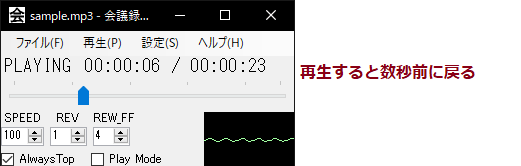
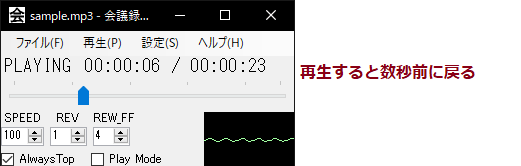
4.再生速度を上げたい場合は「Ctrl」+「↑」、再生速度を下げたい場合は「Ctrl」+「↓」を押します。なお、この操作は一時停止中に行ってください。
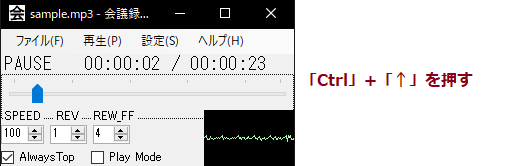
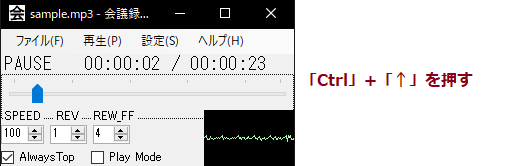
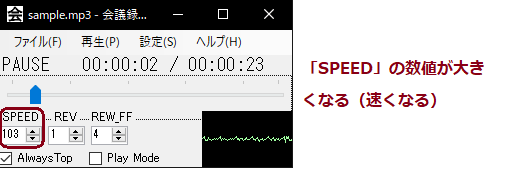
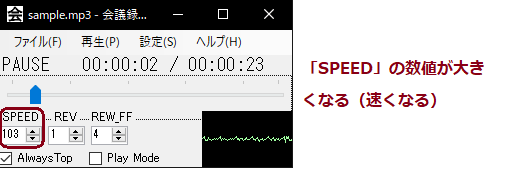
終わりに
「会議録おこそ」をうまく活用することで、音声操作のために手を止めることなく文字起こしすることができるようになります。作業を効率化させて業務負担を減らしましょう!